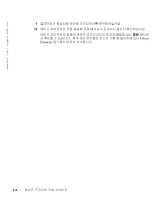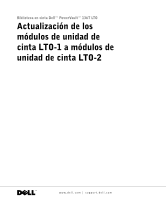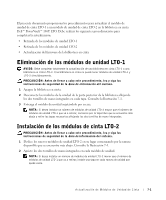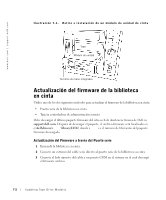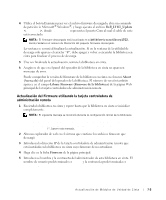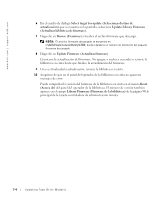Dell PowerVault 136T LTO Update the LTO-1 Tape Drive Modules to LTO-2 Tape Dri - Page 41
Actualización del Firmware utilizando la tarjeta controladora de, administración remota
 |
View all Dell PowerVault 136T LTO manuals
Add to My Manuals
Save this manual to your list of manuals |
Page 41 highlights
4 Utilice el botón Examinar para ver el archivo firmware descargado, abra un comando de petición in Microsoft® Windows®, y luego ejecute el archivo Dell_LTO2_Update , donde representa el puerto Com al cual el cable de serie está conectado. NOTA: El firmware descargado está localizado en c:\dell\drivers\rxxxxx\library\LTO2, donde rxxxxx es el número de liberación del paquete firmware descargado. La ventana se cerrará al finalizar la actualización. Si en la ventana de la utilidad de descarga sólo aparece el carácter "#", debe apagar y volver a encender la biblioteca en cinta para finalizar el proceso de descarga. 5 Una vez finalizada la actualización, reinicie la biblioteca en cinta. 6 Asegúrese de que en el panel del operador de la biblioteca en cinta no aparecen mensajes de error. Puede comprobar la versión del firmware de la biblioteca en cinta en el menú About (Acerca de) del panel del operador de la biblioteca. El número de versión también aparece en el campo Library Firmware (Firmware de la biblioteca) de la página Web principal de la tarjeta controladora de administración remota. Actualización del Firmware utilizando la tarjeta controladora de administración remota 1 Encienda la biblioteca en cinta y espere hasta que la biblioteca en cinta se inicialice completamente. NOTA: El siguiente mensaje se mostrará durante la configuración inicial de la biblioteca "Your library versions do not match. Download the latest version to the library. (Las versiones de la biblioteca no coinciden. Descargue la versión más reciente de la biblioteca.)". Ignore este mensaje. 2 Abra un explorador de web en el sistema que contiene los archivos firmware que descargó. 3 Introduzca la dirección IP de la tarjeta controladora de administración remota que está instalada en la biblioteca en cinta cuyo firmware desea actualizar. 4 Haga clic en la ficha Firmware de la página principal. 5 Introduzca el nombre y la contraseña del administrador de esta biblioteca en cinta. El nombre de usuario predeterminado es admin y la contraseña predeterminada es password. Actualización de Módulos de Unidad de Cinta 7-3